
MSIのビジネスモバイルノートパソコン「Summit B14 A11」の実機レビューをお届けします。SummitブランドはMSIビジネスラインの最上位に位置し、高いパフォーマンスと筐体品質、そして美しいデザインを備えています。今回レビューする「A11MOT-200JP」はMSIとしては初となる「タッチ対応ディスプレイ」も搭載しています。
目次
1.スペック
スペック表
| Summit B14 A11 | |
| OS | Windows 10 Home / Pro |
| CPU | Intel Core i7-1165G7 |
| 外部GPU | なし |
| RAM | 16GB(最大32GB or 64GB) |
| ストレージ | 512GB M.2 NVMe SSD |
| 光学ドライブ | なし |
| ディスプレイ | 14インチ(1,920×1,080) 14インチ(1,920 × 1,080)sRGB相当 14インチ(1,920 × 1,080)タッチ |
| ネットワーク | 802.11 a/b/g/n/ac/ax、Bluetooth 5.1 |
| 入出力 | USB Type-C(Thunderbolt 4)、USB 3.2 Gen2 × 2、HDMI、microSDカードリーダー、オーディオジャック ※Thunderbolt非搭載モデルあり |
| カメラ | Webカメラ(92万画素) |
| バッテリー | 52Whr/4,600mAh(10時間) |
| サイズ | 319 × 219 × 15.9-16.9 mm |
| 重量 | 1.3-1.36 kg |
バリエーションモデル
●A11MOT-200JP:Windows 10 Home/タッチ液晶(レビュー機)
●A11M-031JP:Windows 10 Pro/非タッチ液晶
●A11M-765JP:Windows 10 Home/非タッチ・sRGB相当の液晶
※全モデルでOffice Home&Businessが付属
※4月27日に確認したところ、レビュー機「A11MOT-200JP」以外のモデルは一部の店舗を除き、販売されていませんでした
ポイント
●第11世代Core i7と大容量のRAM/SSD搭載
●MSI初のタッチ液晶
●堅牢かつ高級感のある筐体
2.Summit B14 A11 筐体
ACアダプター

MSIからお借りしたレビュー機には保証書や取扱説明書も入っていましたが、密閉された状態だったため、中は確認していません。なので今回はACアダプターのみご紹介します。ACアダプターはモバイルノートらしくコンパクトなサイズで、実測重量は295g(電源ケーブル込み)と、「まあモバイルノートとしては普通」くらいの重さでした。
天板と底面

天板です。Summit B14 A11の筐体色は「インクブラック」のみです。「漆黒」という表現がふさわしい色味で精悍な雰囲気があります。中央のロゴマークはおなじみの「ドラゴン」ではなく、MSIビジネスライン用の新ロゴが使われています。筐体素材はアルミ合金です。

底面です。グラフィックイコライザーのようなデザイン性の高い通気口がありますね。また、左右にはスピーカーグリルが見えます。この製品は底面にステレオスピーカーを搭載しています。
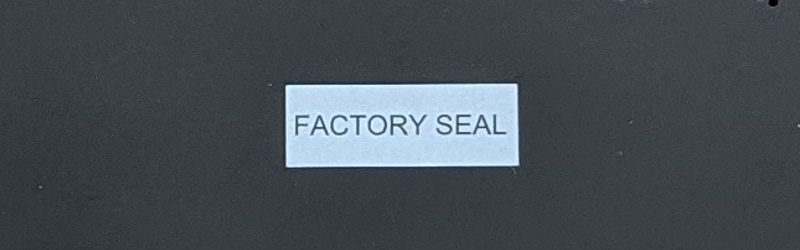
底面中央に貼られているシールです。「FACTORY SEAL」と書かれていますが、このシールはMSIのノートPCには「基本全モデルに」貼られています。MSI製品はユーザーが自由に筐体内部を開口できません。開口してしまうとメーカー保証が切れてしまいますので、RAMやストレージの増設、換装などをする場合はMSI指定販売店に相談する必要があります。指定販売店による作業だと保証は継続します。
側面

前面にはポート類、ボタン類はありません。

背面にもなにもないですね。

しかし、Summit B14 A11は「リフトアップヒンジ構造」になっていますので、背面(天板後部)に保護材がついています。

左側面です。画像左からDC-IN、HDMI、USB Type-C、micoroSDカードリーダーです。

右側面です。左からイヤホンジャック、USB Type-A × 2があります。
ポートの数はモバイルノートとしては標準的くらいかと思います。ただし、レビュー機の「A11MOT-200JP」という型番はUSB Type-CがThunderbolt 4ではなくUSB 3.2 Gen2となり、USB PDにも非対応です(他のバリエーションモデルはThunderbolt 4、USB PD対応です)ので、例えばGPU BOX(eGPU)の接続ができないなど、(あまり気にしなくてもいいとは思いますが)Thunderbolt 4に比べ拡張性や少し劣ります。
配置に関してはUSB Type-Aが2つとも右側面にある、という点が少し気になる人もいるかも知れないですね。マウスやUSBメモリースティックなど、まだまだUSB Type-A接続の周辺機器は多いですから、できれば左右側面にひとつずつType-Aポートがあるほうが良かったと思います。
キーボード
あまり意味がないかもしれませんが、上の画像がバックライト点灯時、下がバックライト消灯時です。この製品の筐体色はインクブラックで、キーボード面も同色、キーの印字もやや薄いので、バックライトON/OFFによる視認性の差は結構大きいです。バックライト色はホワイトで輝度は3段階に調整できますが、一番暗い状態でも視認性は大きく向上します。
アルファベットキーのキーピッチは手採寸で19mm強(19.2mmくらいか)あり、サイズ的には十分な余裕があります。キーストロークはノートPCとしては標準的~やや深めくらいです。

キートップはフラットで、特にくぼみなどの加工はありません。
キーボードの使用感
キーピッチ、キーストロークとも好ましいサイズ感で、打鍵の感触もよく、とても気持ちよくタイピングができます。打鍵音はかなり小さめですね。BackspaceキーやEnterキー、スペースキーなど大型のキーの打鍵音はどうしても少し大きくなってしまいますが、このキーボードなら静かな場所でも周囲に気を使わなくてよさそうです。
キー配列に関しては特に強いクセは感じられず、ENTERキーの右にある1列に関しても特にミスタイプするようなことはありませんでした。これはENTERキーを始めとする「右から2列め」のキーが十分なサイズを確保しているのが理由と思われます。
配列でちょっと気になったのは唯一「左下にFnキーがない」という点ですね。デスクトップ用のキーボードの場合、左下にFnキーがないのは普通ですが、ノートPCの場合は一般にFnキーは左右についています。なので、ノートPCの買い替えとしてこの製品を購入する場合は、使い始めのうち少し戸惑うかもしれません。
また、繰り返しになりますが、この製品はキートップの印字がやや暗く、薄暗い場所だと文字の視認性が少し悪く感じられます。しかし、バックライトが非常に優秀で、キートップの文字とキートップ側面が白く光りますので、バックライトをONにすると視認性が一気に上がります。私は試用中、ほぼずっとバックライトをON(一番輝度が低い状態)にしていました。
ディスプレイ
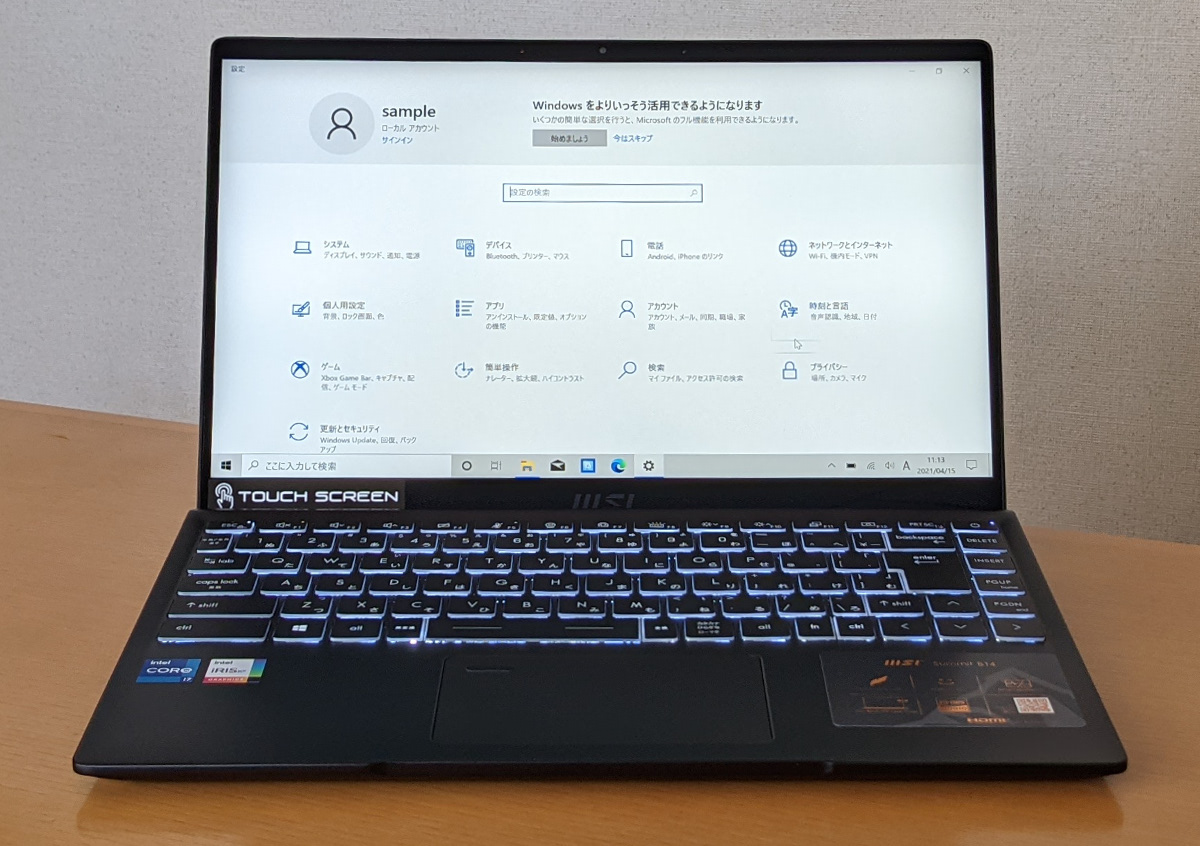
正面から見たところです。ご覧のようにベゼル幅が細く、スタイリッシュなデザインです。なお、左下にある「TOUCH SCREEN」という文字は「シール」なので使用開始時に剥がせます。
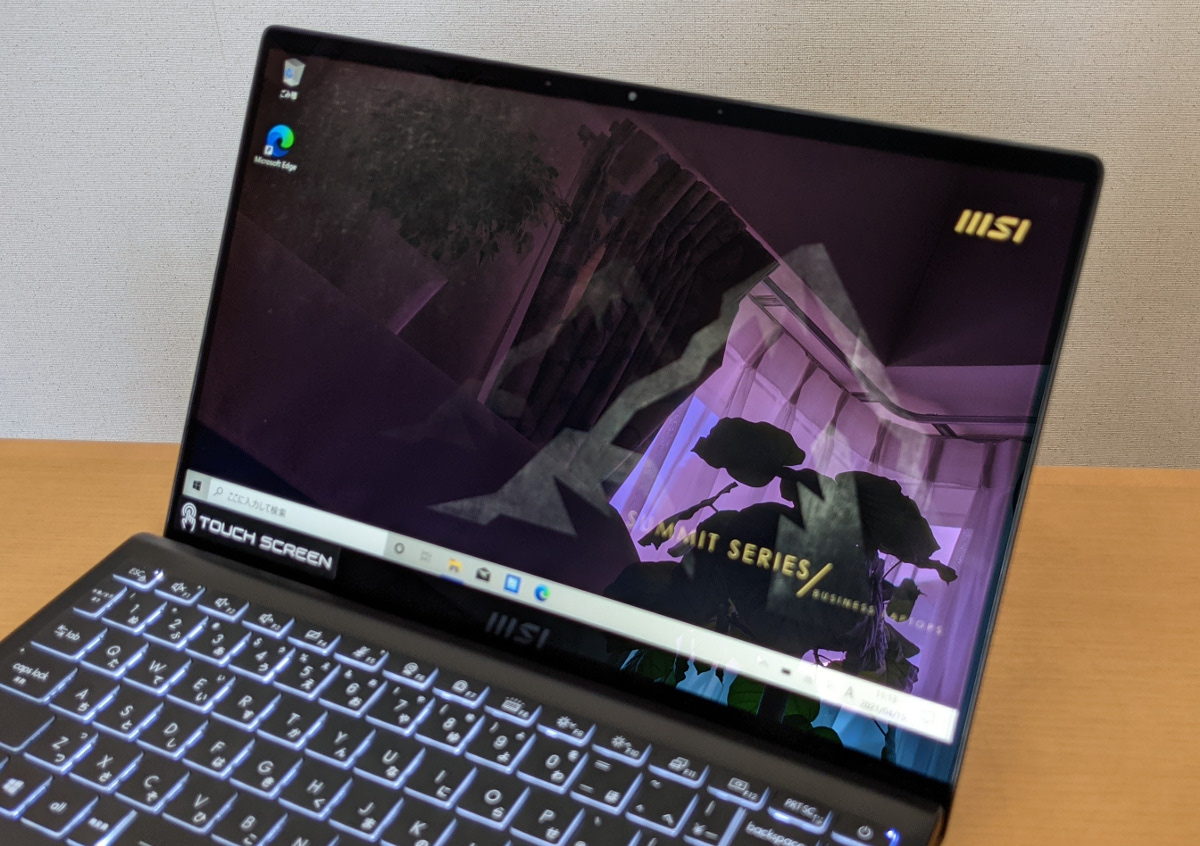
この製品はタッチ液晶ということもあり、ディスプレイはグレア(光沢)タイプです。ただし、この画像を見ていただければわかると思いますが、映り込みを防ぐ加工が施されているようですね。このように「映り込みが激しくなるように」して写真撮影をするとさすがに映り込みが気になりますが、試用中に映り込みが気になった場面は多くはなかったです。グレアタイプとしては映り込みが小さいほうだと思います。
ディスプレイの使用感
まず、MSIとしては初採用となる「タッチ液晶」ですが、決して悪い意味ではなく「普通」です。反応が鈍いとか、反応しない箇所があるなどということはなく、狙ったとおりにタッチに反応しますので、ストレスなく使えます。
発色についてですが、手持ちのノートPC(14インチFHD解像度、IPS相当の液晶、グレアタイプ)と比較しても非常に原色が鮮やかで、黒もしっかり黒く見えますのでくっきり感もあります。一方、(あくまで手持ちのディスプレイとの比較ですが)やや黄味が強めと感じました。そう書くと悪いイメージがありますが、決してそんなことはなく、むしろこちらのほうが自然で、手持ちのPCのほうがやや人工的という印象もありました。このあたりはお好みの問題もあるかと思いますが、この製品を単体で使う場合(他のディスプレイと並べて使うようなことはしない場合)、不満を感じる人はまずいないだろうと思います。
また、このディスプレイは輝度も高く、通常の文章作成では40%位の輝度で十分、という感じでした。100%にするとまぶしいくらいです。
筐体その他

上のほうでご説明した「リフトアップヒンジ」ですね。ヒンジを開口するとこのように筐体後部がせり上がります。キーボードのタイピングもしやすくなります。

Summit B14 A11はリフトアップヒンジを採用しつつ、ヒンジが180度まで開口します。小さなテーブルで向かい合わせに座ってミーティングする際などに、画面の共有がしやすく便利な構造です。また、キーボード上のボタンで瞬時に画面を反転させる(逆さまにすること)こともできます。
スピーカーの使用感
モバイルノート用のスピーカーとしては十分な音質だと思いますが、全体的にクリアさにやや欠け、少々こもった、薄っぺらい感じがあります。スピーカーの音量も小さめですね。。
音響アプリとして「Nahimic」がインストールされていて、Nahimicを使用すると音にメリハリが出てきます。特にEDMやロック系の音楽には効果が高いと思います。Nahimicは操作性がシンプルで使いやすく、もちろんグラフィックイコライザーもついていますので、細かく音質を調整することもできます。
Summit B14 A11のスピーカー品質は、「モバイルノートとして平均的くらい」ですね。特筆するような音質とは言えません。ただし、イヤホンジャックは「ハイレゾ対応」です。じっくり音楽を聴きたい場合は(ある程度高価なイヤホンが必要ですが)イヤホンやヘッドホンを使われるといいでしょう。
バッテリーについて
Summit B14 A11のバッテリー駆動時間について、簡単に測定してみました。
「バックライトON(一番輝度が低い状態)、ディスプレイ輝度40%、スピーカー音量50%前後で」
・画像加工ソフトGIMPを使い簡単な画像加工(25分)
・ブラウザーのEdgeでYouTubeを開き音楽鑑賞(20分)
「バックライトON(一番輝度が低い状態)、ディスプレイ輝度100%で」
・ディスプレイの画質確認(20分)
・テキストエディタで文章入力(10分)
トータルで75分測定し、バッテリー消費は24%でした。単純計算で1時間あたり約19%のバッテリー消費になりますので、バッテリー駆動時間は5~6時間程度かと思います。メーカー公称値が10時間(JEITA 2.0)ということなので、概ね想定通りですね。ウインタブの経験上「メーカー公称値がJEITA2.0規格を使っている場合、実稼働時間はその半分くらい」と考えていますので…。
MSI Center
MSIのノートPCには専用の設定アプリが入っています。ゲーミングノートの場合は「Dragon Center」、クリエイターノートの場合は「Cretator Center」といいますが、Summit B14 A11には「MSI Center」というアプリが入っていました。
設定項目はDragon CenterやCreator Centerよりも少なめで「パフォーマンスモードの設定(一番上の画像)」「処理するタスクの優先順位(真ん中の画像)」「バッテリーの保護(一番下の画像)」が主な機能となります。この製品はビジネスモバイルノートなので、特にバッテリーの保護機能は重要ですね。日頃からバッテリーをいたわって寿命を長持ちさせたいものです。
3.Summit B14 A11 性能テスト
| スコアの目安(2021年水準)※あくまで「目安」です | |
| GeForceなど外部GPU搭載機 | 5,000以上 |
| 高性能なビジネスノートパソコン | 4,000以上 |
| 中位のノートパソコン | 3,000以上 |
| エントリーノートパソコン | 2,000以下 |
| dynabook GZ/HP | 4,471 |
表計算ソフトやビデオチャット、画像加工など、実際のビジネスシーンをシミュレートしたテスト、PC Markのスコアです。このレビュー記事では他にもベンチマークスコアを掲載していますが、Summit B14 A11はビジネスノートという位置づけなので、基本的にこのPC Markのスコアを見ていただければ十分だと思います。
レビュー機は「Core i7-1165G7、外部GPUなし」というシステム構成でしたが、4,656というスコアは「システムスペックから見て十分に高い」です。
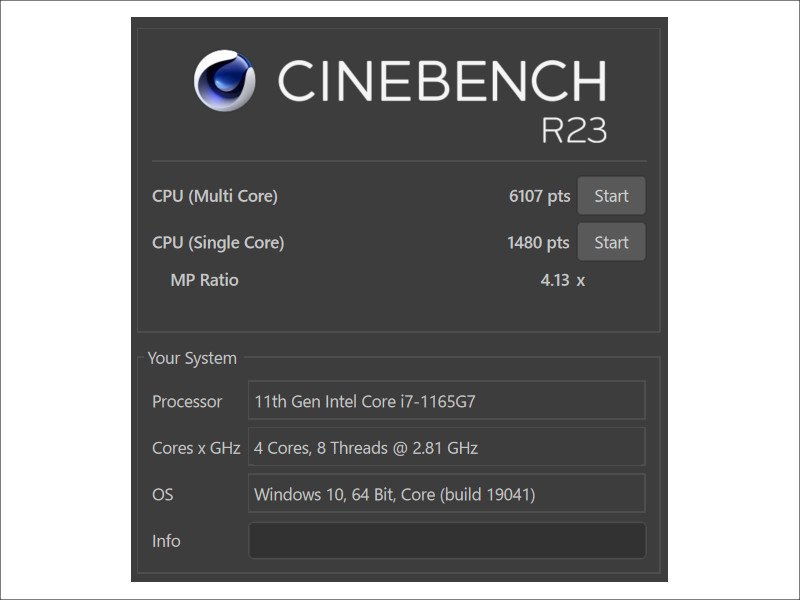
次に「CPU性能のみ」を測定するCINEBENCH R23のスコアです。Core i7-1165G7搭載機としては高めのスコアと言えます。Intel Coreプロセッサーは第11世代まではAMD Ryzenよりも低めのスコアになる傾向が見られましたが、第11世代になってRyzenを上回るスコアになっているように思われます。参考までに直近測定したCore i7-1165G7搭載機のスコアを掲載しておきます。
dynabook PZ/HP(Core i7-1165G7):1,452、4,901
dynabook GZ/HP(Core i7-1165G7):1,424、5,335
dynabook VZ/HP(Core i7-1165G7):1,361、4,765
ASUS VivoBook S15 K513EA(Core i7-1165G7):1,342、5,788
※左からシングルコア、マルチコアのスコア
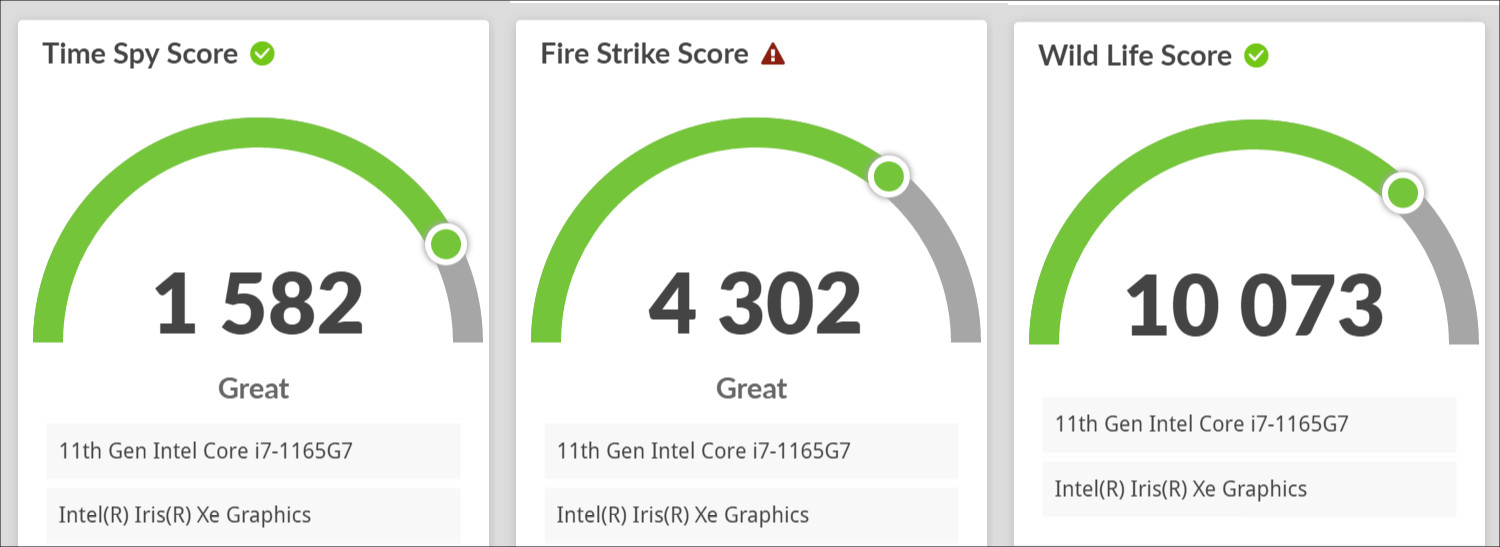
グラフィック性能を測定する3D Markのスコアです。このテストでも第10世代までのCoreプロセッサーよりもかなり高いスコアになります。このくらいのスコアが出ればオンラインゲームでも比較的ライトなものであれば十分プレイ可能でしょう。
ただし、Summit B14 A11はゲーミングPCではないので、ゲームプレイを想定した冷却性能にはなっておらず、長時間ゲームをプレイすると発熱による性能低下が発生する可能性はあります。今回のレビューではオンラインゲームを長時間プレイするテストはしておりませんが、ベンチマークテストを短時間で5回連続で測定してもスコアはほぼ変わらず、発熱を感じることもありませんでした(筐体背面が多少ぬるく感じられた程度です)。
なお、FireStrikeのところに警告マークが表示されていますが、これは「スコアをオンラインにアップロードできなかった」という趣旨のもので、測定数値そのものは正常です。
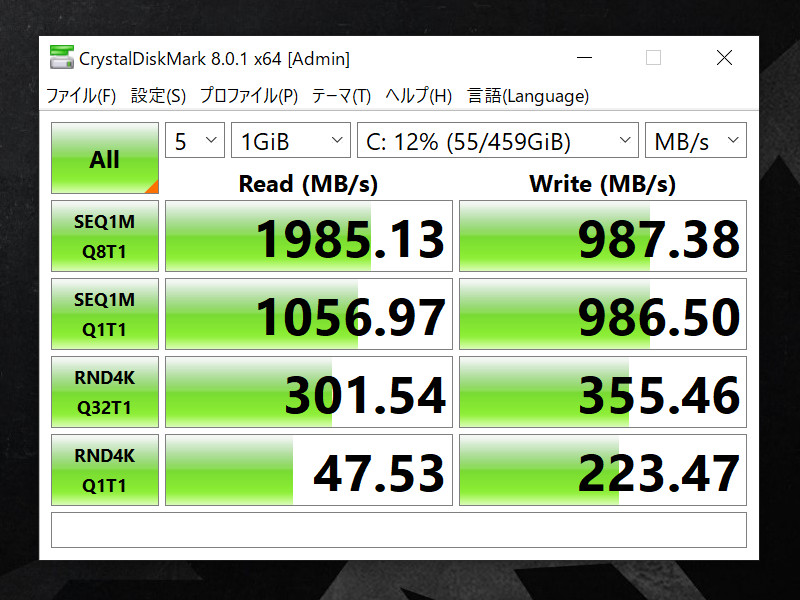
ストレージの読み書き速度を測定するCrystal Disk Markのスコアです。ゲーミングノートや他社の一部のビジネスノートで見られるPCIe 3.0 ×4接続よりは低速ですが、このスコアは私の感覚ではそれらの高速なSSDと比較しても体感差がないくらいに高速です。ビジネスノートという位置づけでもあり、このスコアで全く不満を感じることはないでしょう。
4.Summit B14 A11 レビューまとめ
MSI Summit B14 A11(A11MOT-200JP)はビックカメラなどの通販サイトで販売中で、4月27日現在のPCショップアーク(MSI指定販売店なので、RAMとストレージのカスタマイズ注文が可能です)での価格は税込み149,800円です。なお、この価格にはMicrosoft Office Home&Business 2019を含みます。
第11世代のCore i7に16GBのRAM、512GBのSSD、そしてタッチ対応のディスプレイ、さらにOfficeが付属しての価格ですから、スペックから見た価格は割安だと感じます。
また、この製品はMSIのビジネスノートとしては最上位に位置するSummitシリーズの最新モデルで、筐体の美しさ(精悍さというべきか)や剛性感、手触りなどの仕上げも素晴らしいと感じました。ビジネスマンが長く愛用できるモバイルノートだと思います。パフォーマンスも高いので「パワポ職人」も安心して使えるのではないでしょうか。
5.関連リンク
Summit B14 A11:MSI公式サイト
![]() Summit-B14-A11MOT-200JP:PCショップアーク
Summit-B14-A11MOT-200JP:PCショップアーク



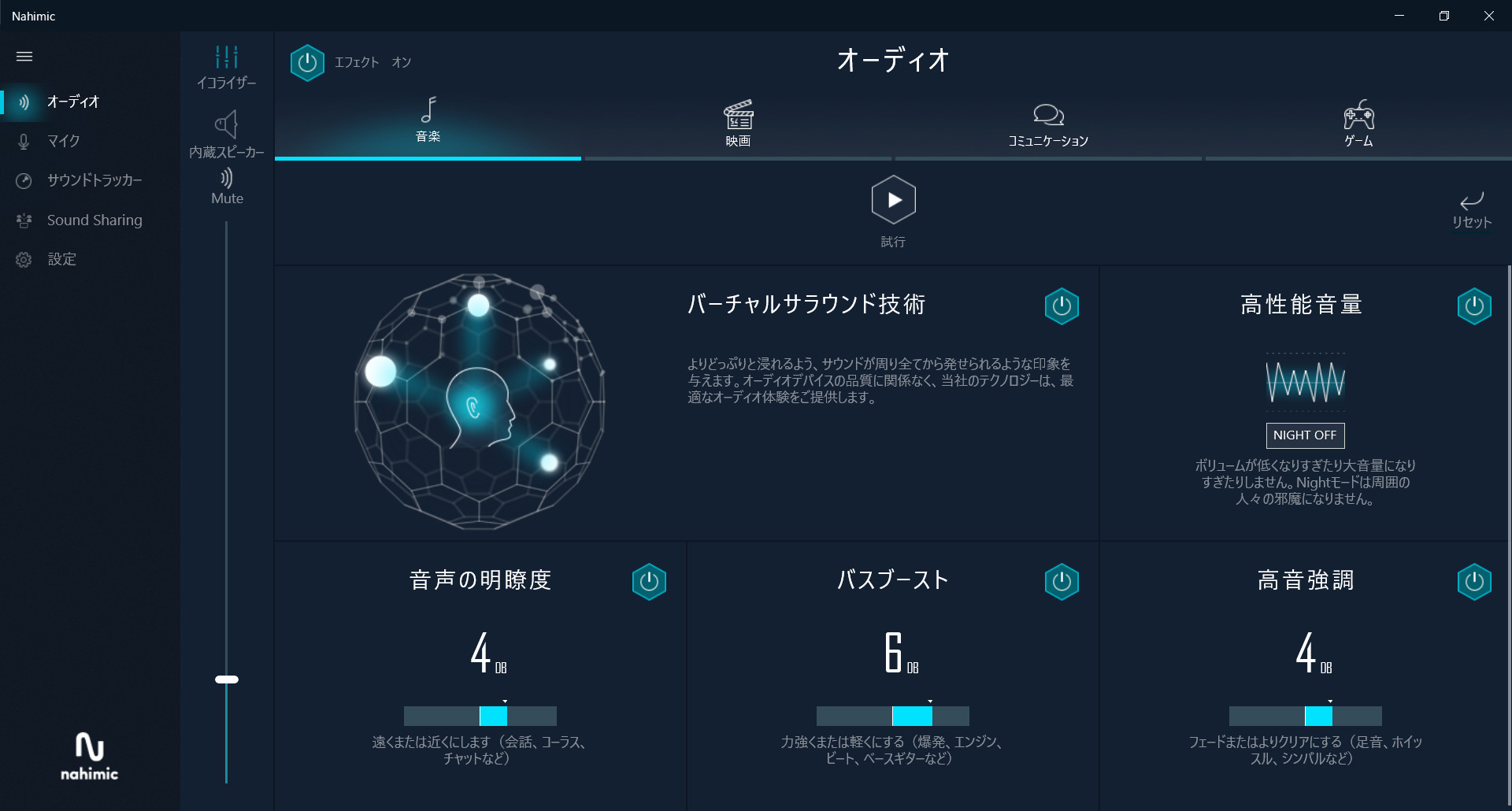
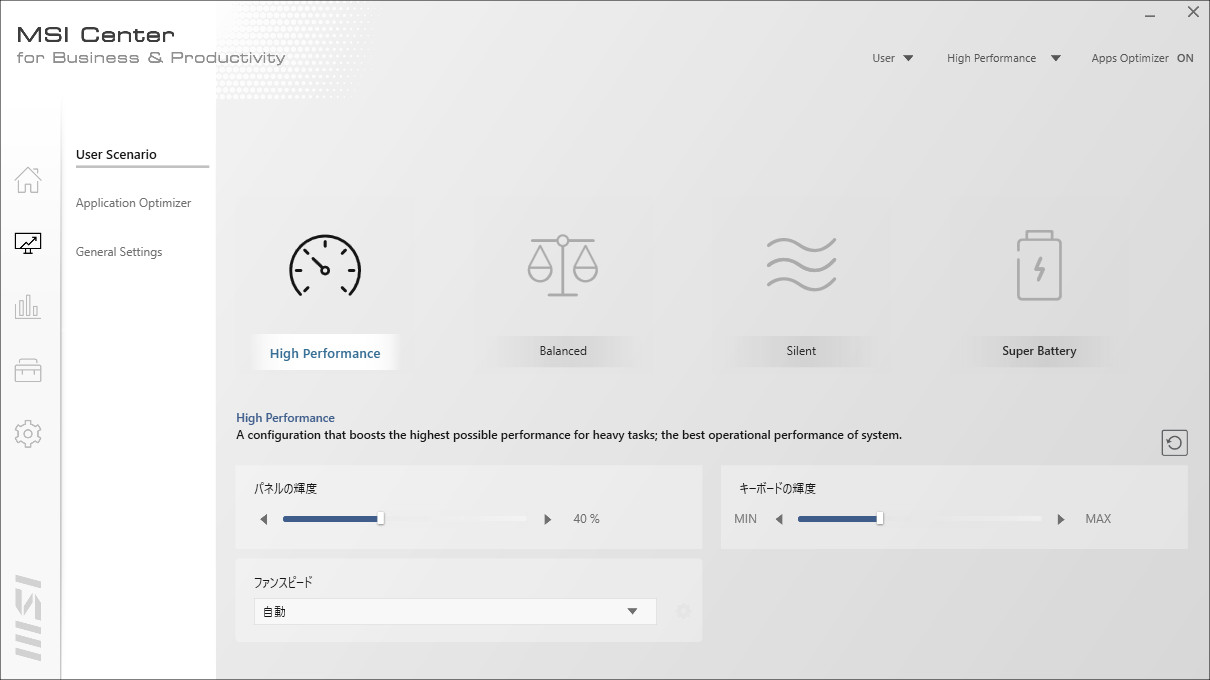
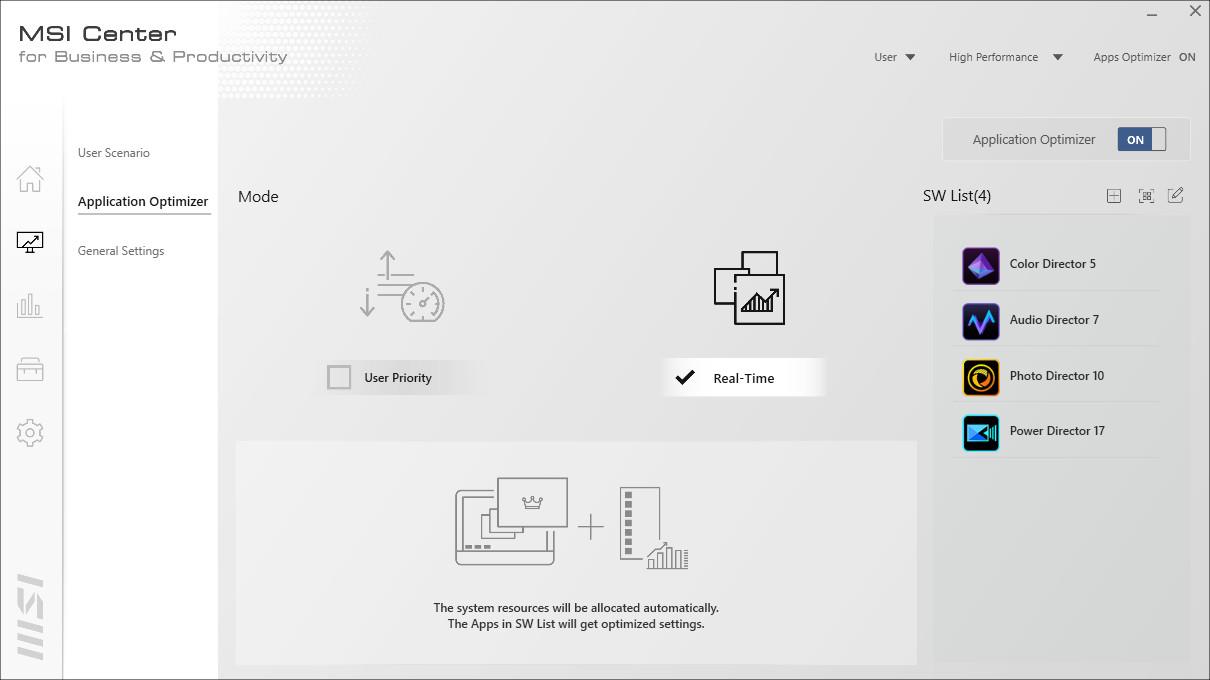
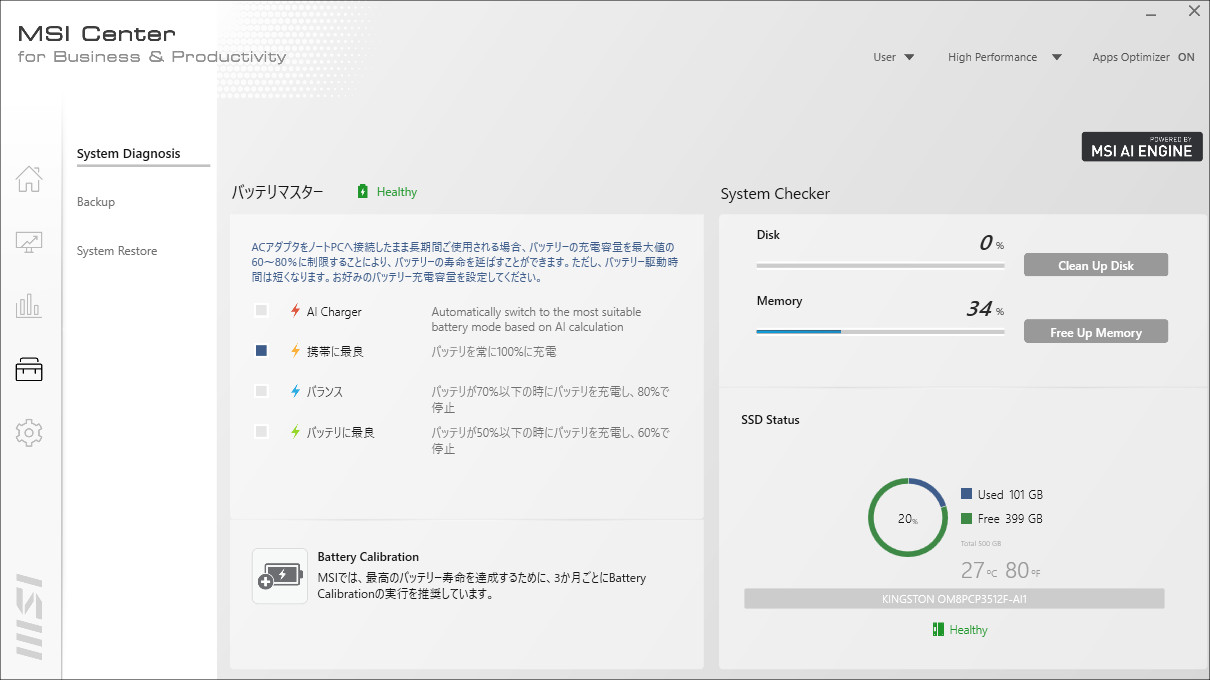
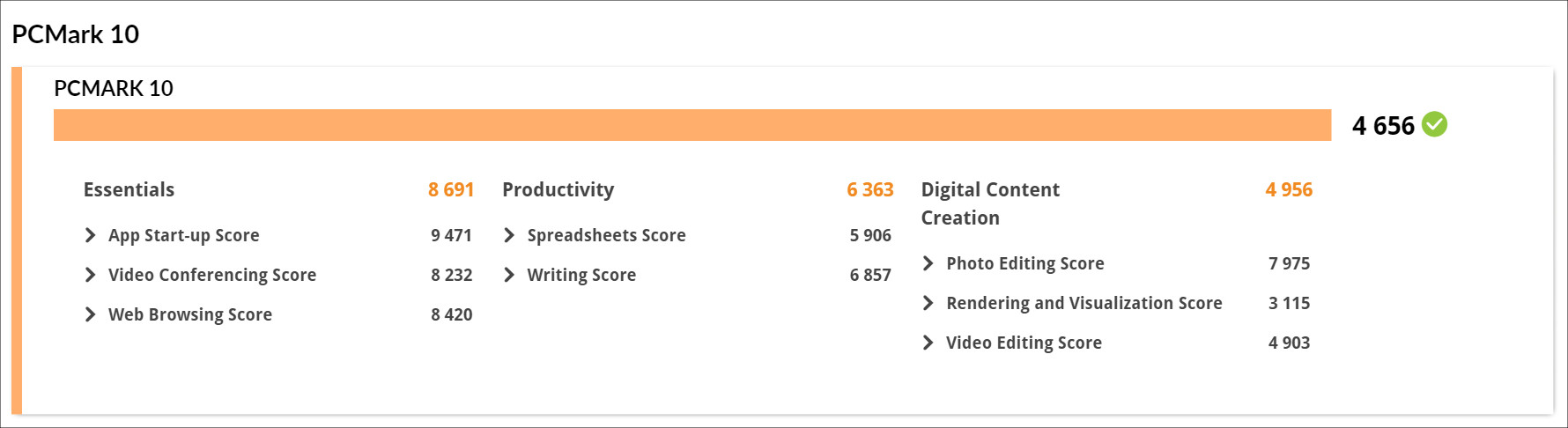



コメント